运维日志分析 — 日志搜索和关键字报警
相信你经常会苦恼于线上大量服务器运维的压力,是不是出现某个机器故障,磁盘损坏亦或是内存超限等等。而这些异常现象发生之前,我们的运维日志中经常会出现一些提示日志。比如 /var/log/syslog,/var/log/message等等,那么如何快速指定日志文件(如:/var/log/message)中出现指定字段(如:Stopping,Error)后告警呢?
使用 Pandora,我们帮您轻松搞定这个事情。
采集数据
1. 根据您机器的操作系统版本下载 logkit
https://github.com/qiniu/logkit/wiki/Download
解压后您可以看到
logkitlogkit.conf
其中 logkit.conf 为主配置文件,用于配置启动监听的端口,启动后可以通过浏览器访问该端口进行 logkit 的配置。默认情况下为: “http://127.0.0.1:3000"。
2. 运行 logkit
nohup ./logkit -f logkit.conf > logkit.log 2>&1
下面我们将为您介绍如何配置 logkit 以收集您的运维日志。
3. 访问 logkit 配置页面
通过浏览器打开 logkit 的页面,在首页可以看到总体的运行情况。
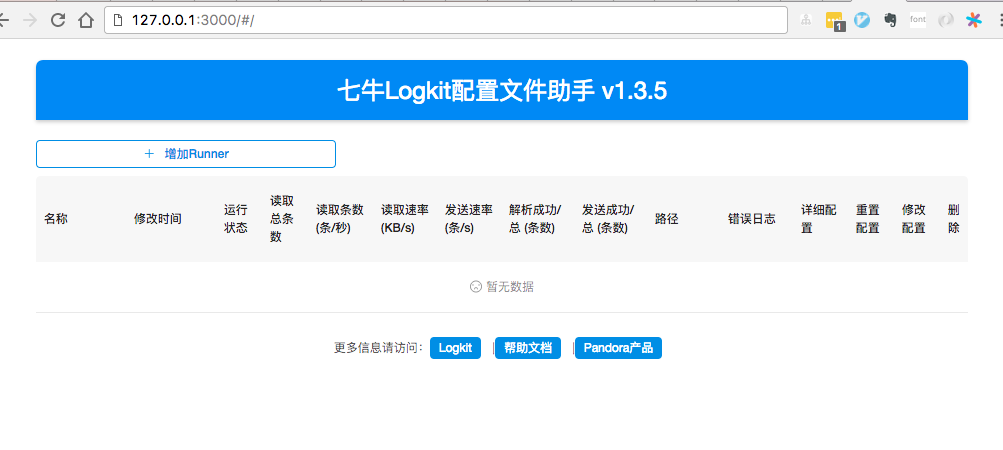
点击 【增加 Runner】就可以开始配置数据收集的 Runner 了。
首先就是填写您的日志路径。
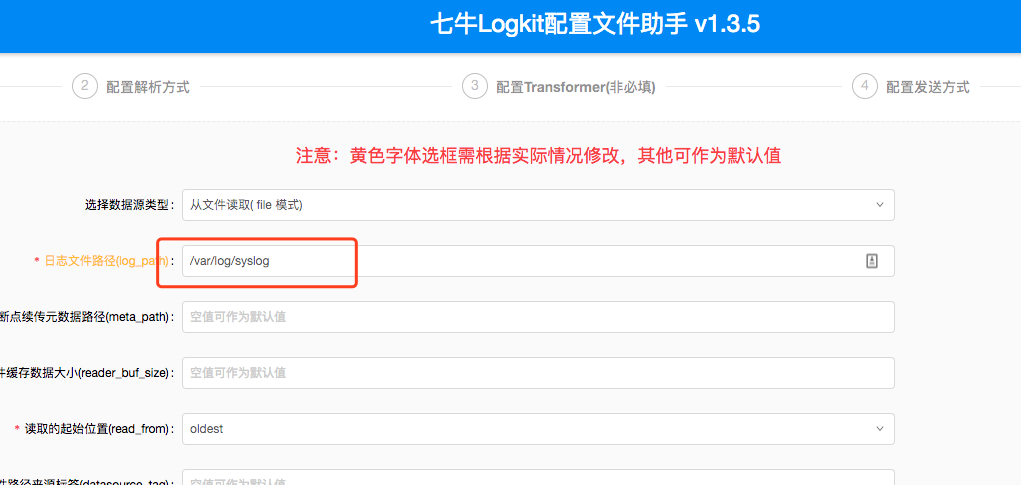
然后选择原始日志按行解析方式(raw)。
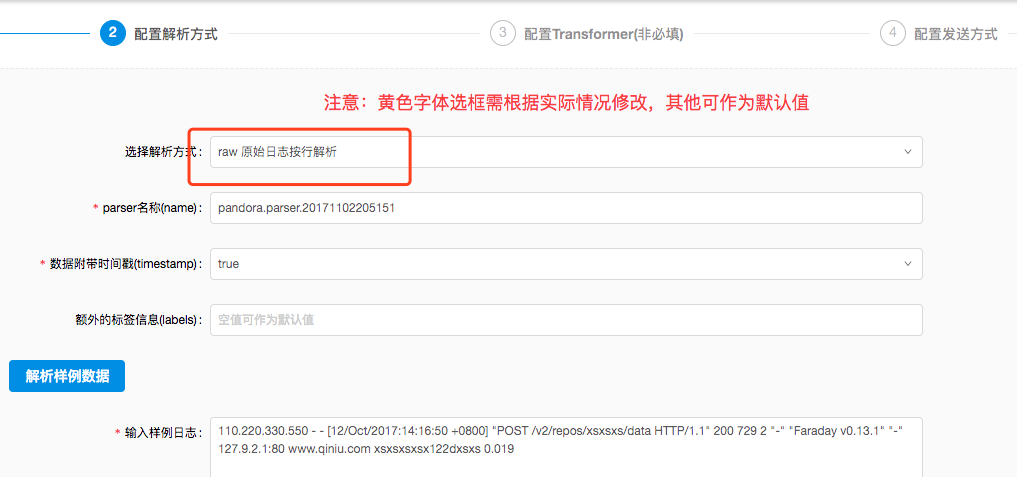
4. 配置发送方式
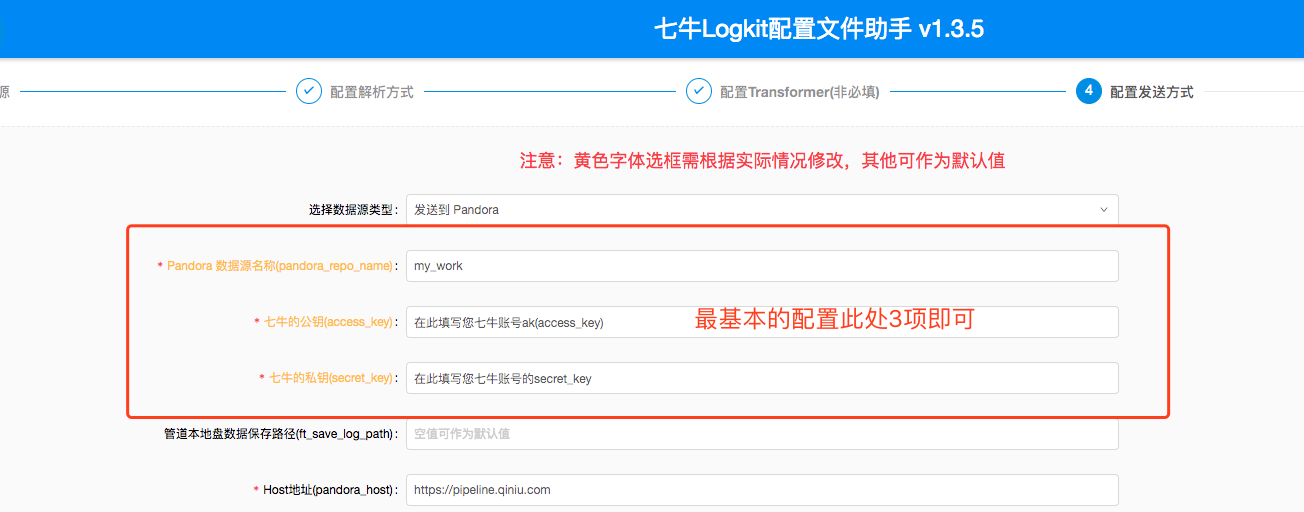
在发送方式这边,最基本的只需要填写您的”数据源名称“,”七牛的公钥“,以及”七牛的私钥“ 三项即可。
点击【下一步】,【确认并提交】,至此就完成了您的所有配置。
更多 logkit 的高级用法,参见 logkit wiki文档
5. 登录 Pandora 界面
运行后,在 https://portal.qiniu.com/logdb 上就已创建了日志仓库:my_work
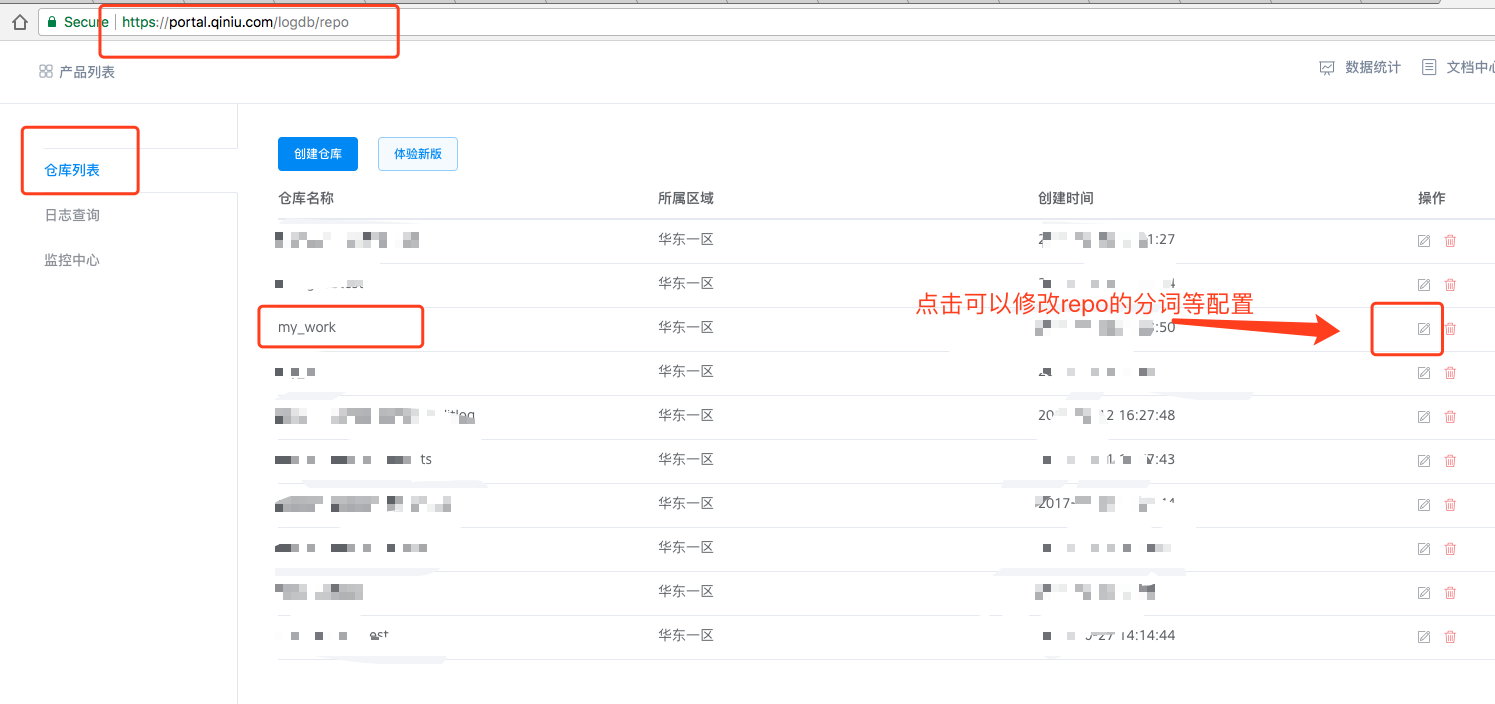
点击右边的设置修改按钮,可以设置仓库的保存时长,logkit 自动创建的仓库数据默认只保存三天,以及设置不同类型的分词。
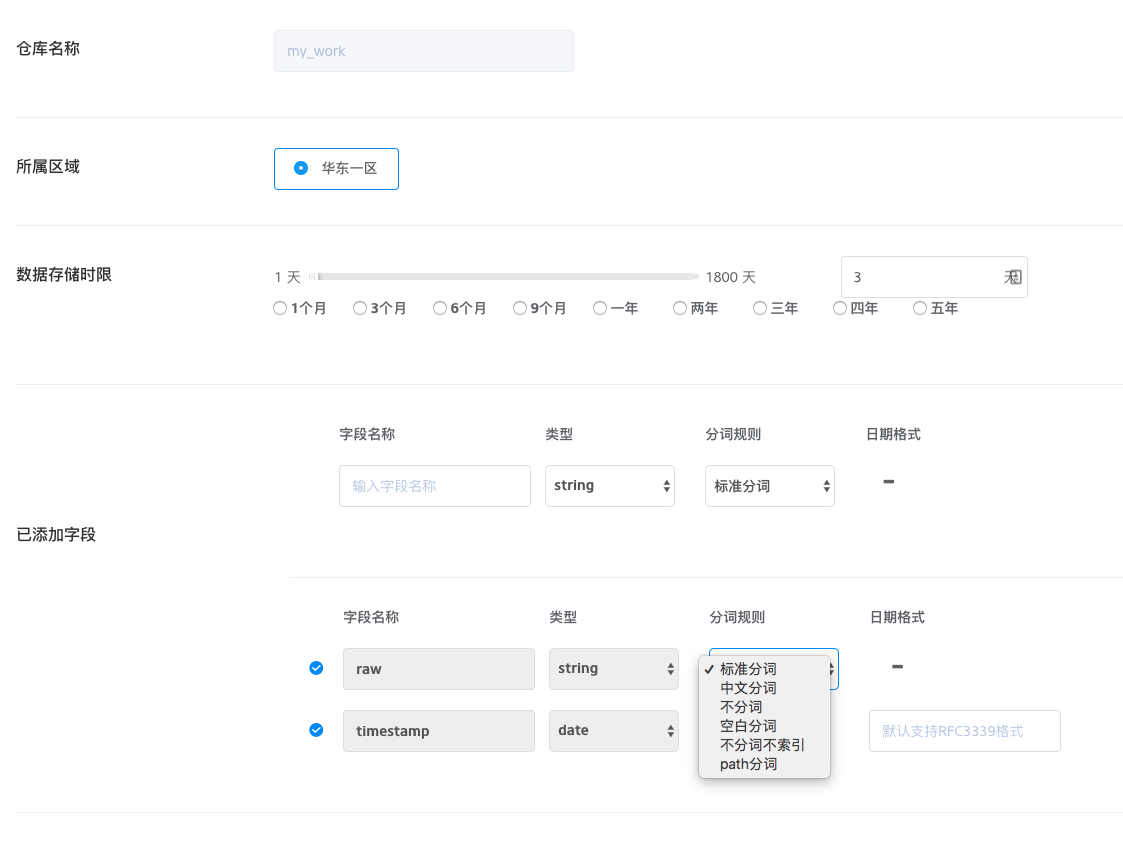
注意
- 修改仓库数据保存期限修改后即时生效
- 修改数据的分词,修改后配置在 T+1 时间后生效,对之前的数据不生效。
- 纯英文的日志建议设置为标准分词,以便快速检索数据;带有中文的数据建议设置为中文分词;如果字段都是关键字,类似”INFO”、”ERROR”,则建议设置为”不分词“。
Q:如何即时生效? A:删除仓库 repo_test → 重新新建仓库 repo_test → 将配置设置为上图一样
检索日志
以关键字 Stopping 为例,检索结果如下,此处”raw”字段的分词为”标准分词“
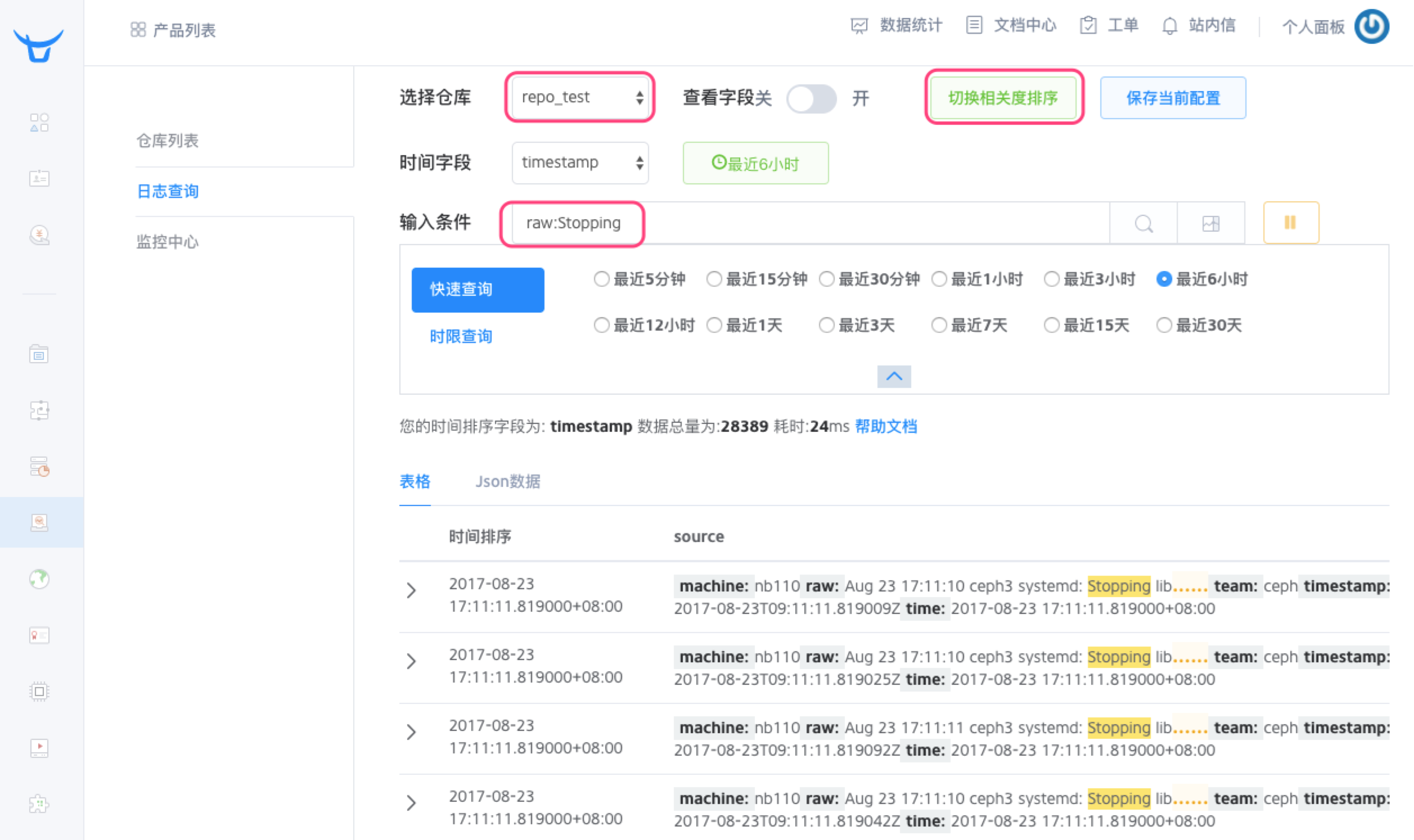
Grafana 监控和告警
具体配置可参考 Pandora 文档站中的 Grafana 简介 此处不再赘述,下面只给出示例配置。
1. 创建 Grafana App,如 图6 所示
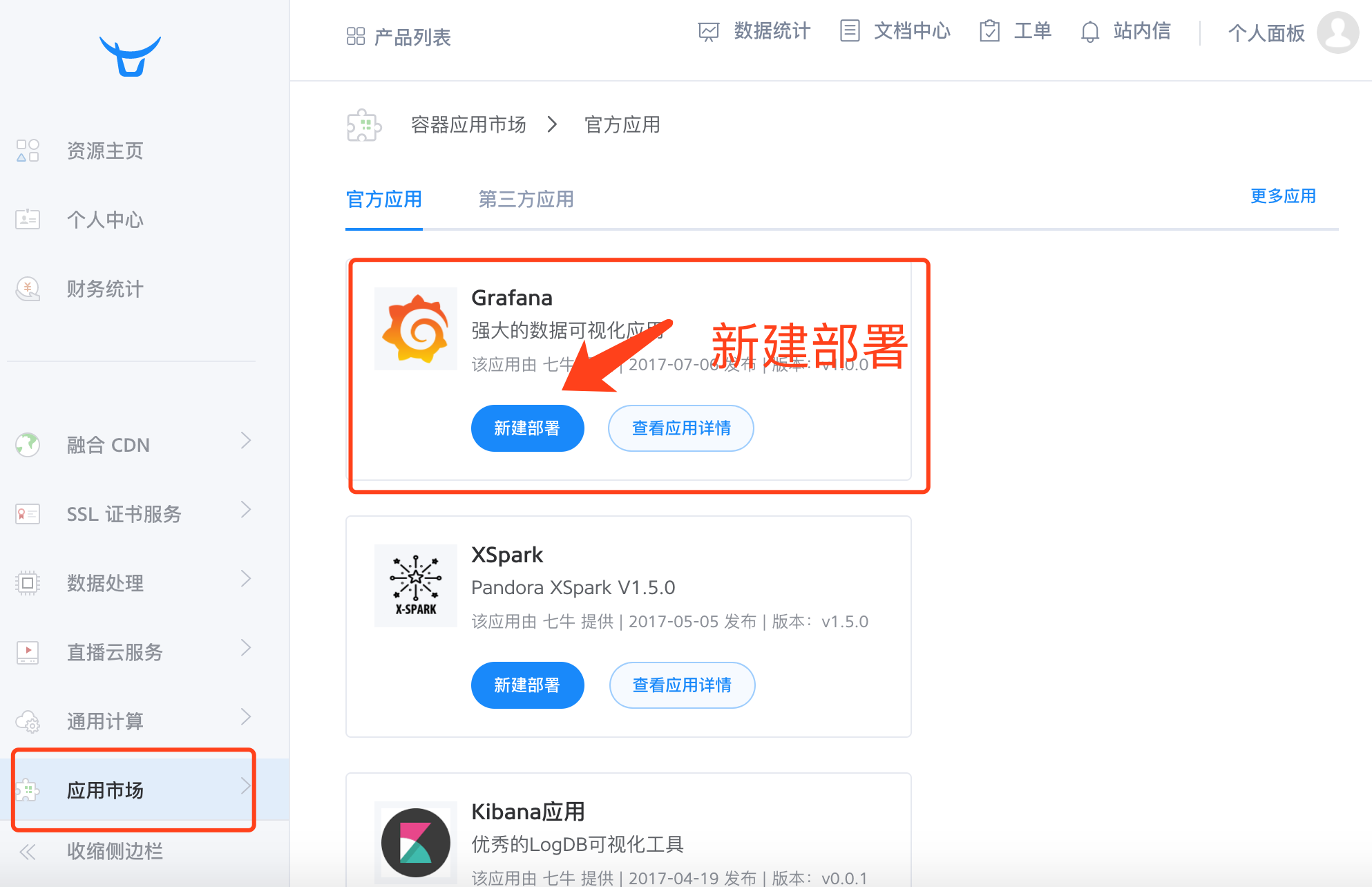
2. 配置 Grafana LogDB 数据源,如 图7 所示,点击 logdb 使用指南,可以按照使用指南的指导在 Grafana 配置数据源。
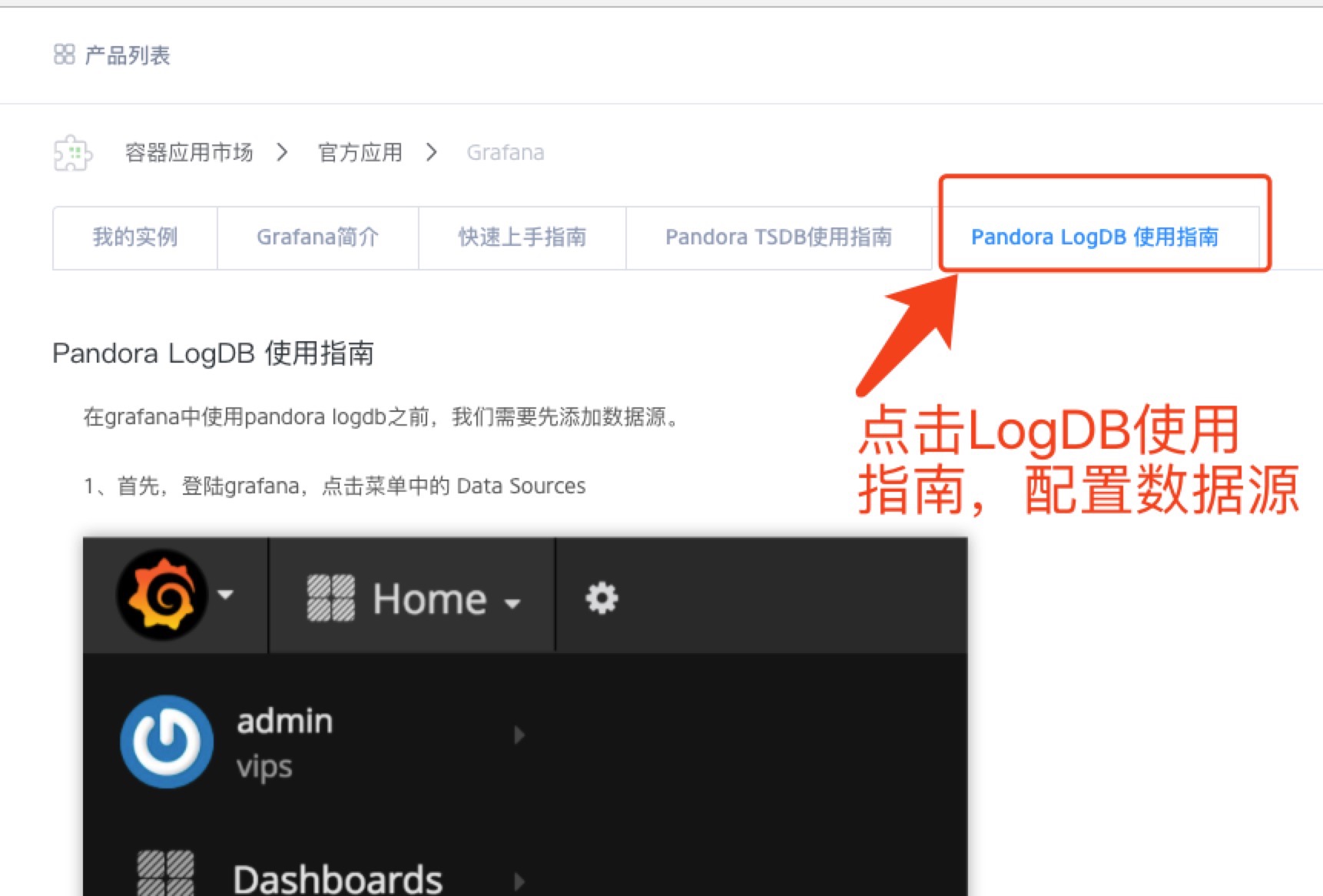
注意事项
- Default Query Settings 中, Group by interval 填写时间
10s,注意单位为s,m等,不能漏掉,必须小写。 - Time Field Name 处填写您的 logdb 时间字段, 填您 nginx 配置的命名,在上述的截图示例中,是
time_local, 没有默认的$符号 - Index name中,模式固定为
Daily, 串固定为[reponame-]YYYY.MM.DD, 将 reponame 字符串改为您的数据源名称即可。 - Version 固定为
2.x
3. 新建 Grafana 的 dashboard 并创建 Graph
4. 设置 metrics
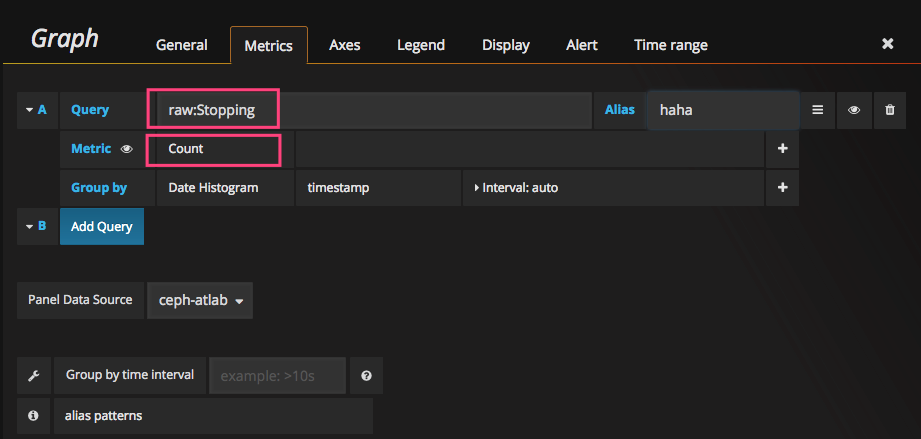
5. 设置 Alert 告警
设置 condition,可以选择 sum(), count() 等,IS ABOUT 为设置的阈值

6. 设置告警 email 通知
首先,设置邮件通知组
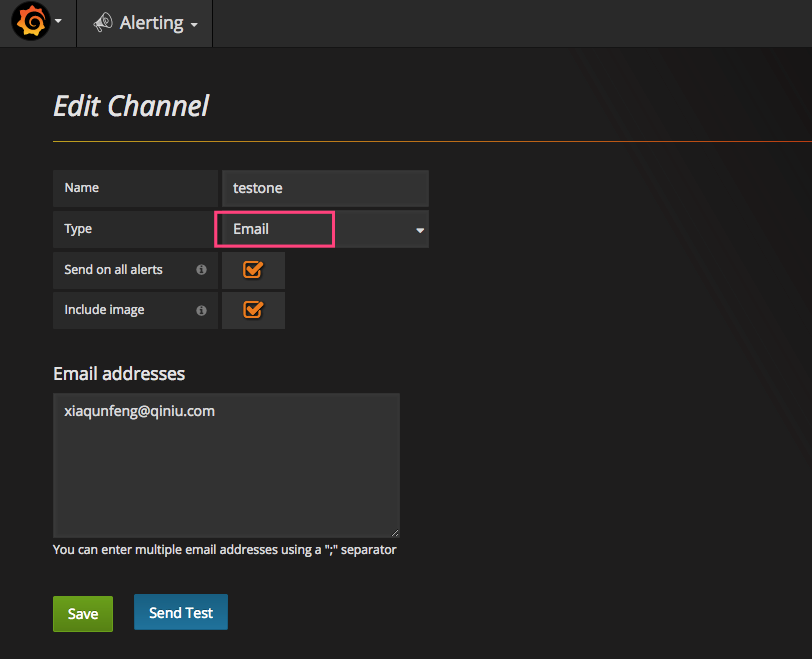
7. 点击 sent test,测试是否可以收到邮件
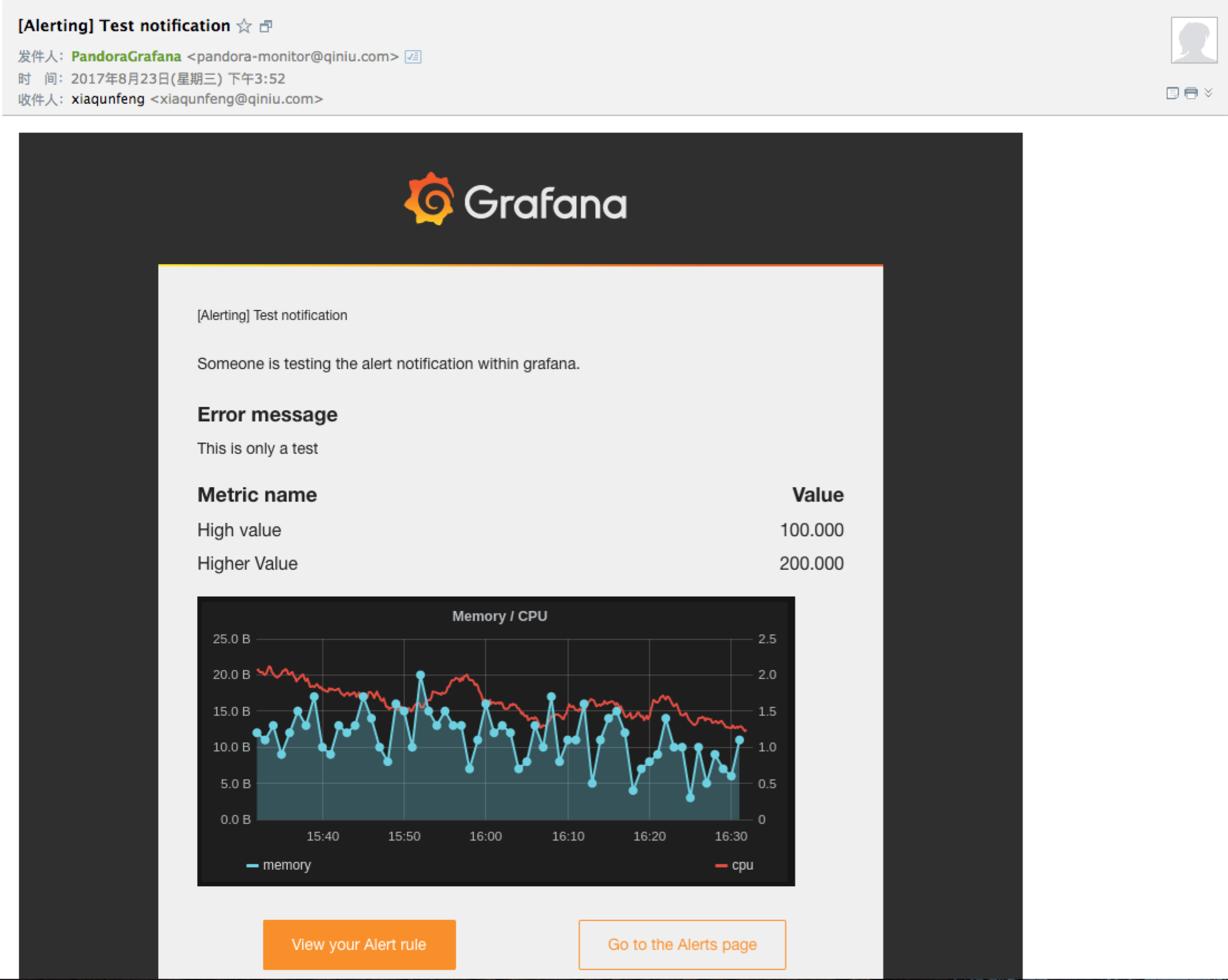
8. 设置告警通知
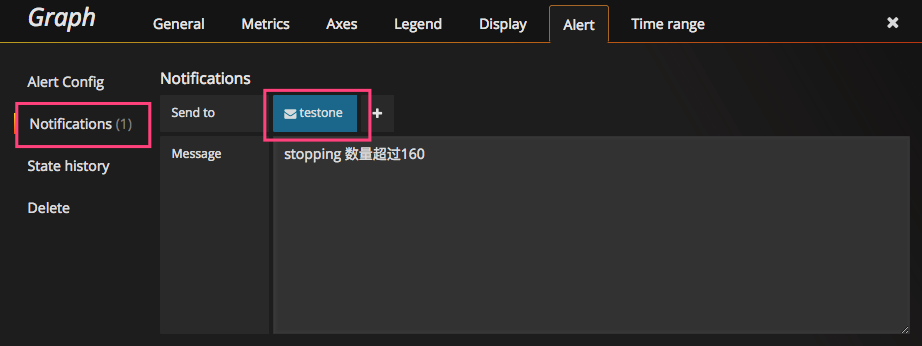
9. 当超过设置的阈值后就出现告警,并发邮件,包含之前写好的 message,以及此刻 graph 截图。如下图所示:
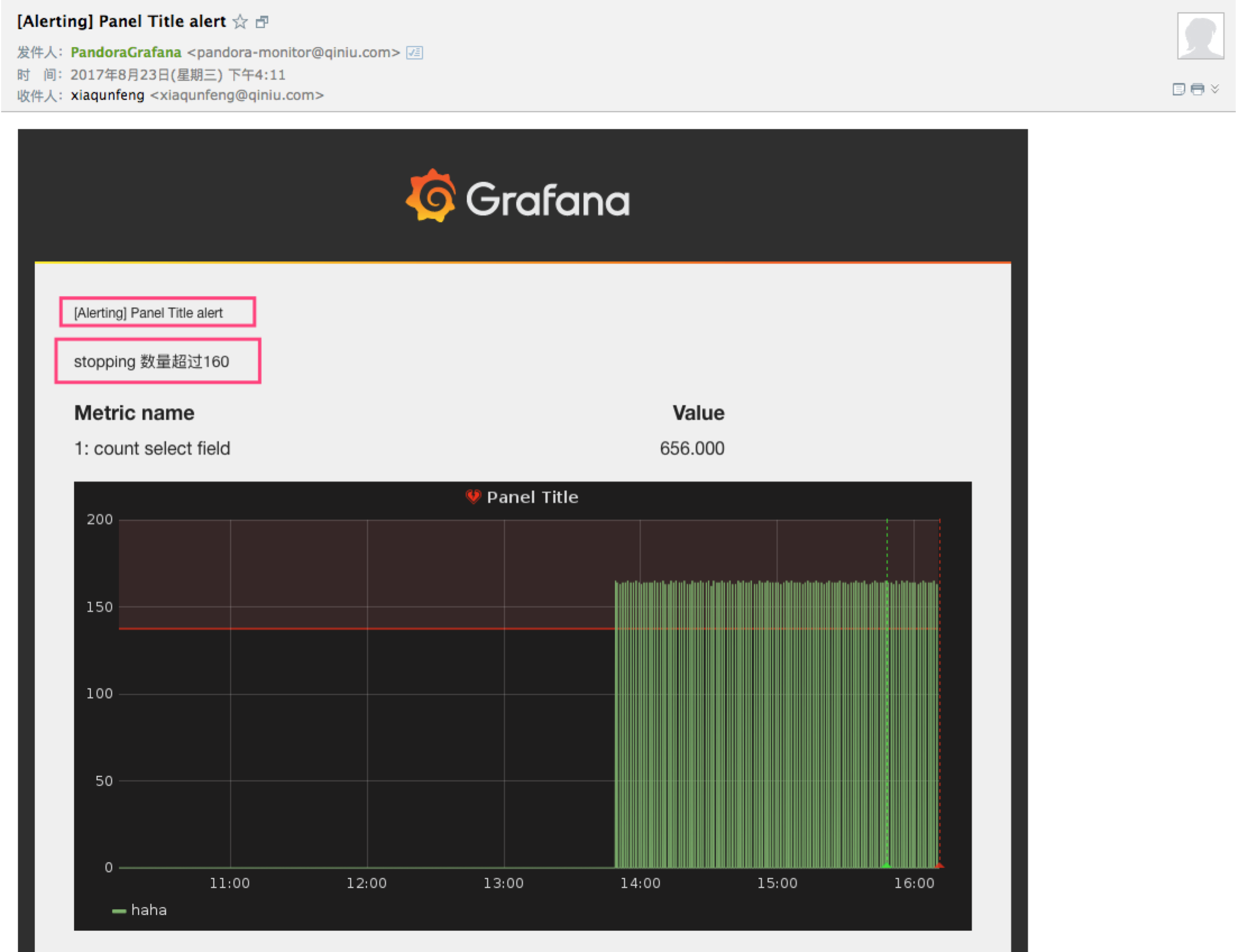
以上就轻松完成利用 Pandora 配置关键字告警功能啦!

